Как убрать чужие истории в вк на телефоне
В этой статье мы с вами рассмотрим различные способы как удалить историю в ВК. Сторис — это довольно популярная сейчас функция, которая сделала ВК похожим на Инстаграм. Любой желающий может разместить на своей страничке фотографии или видео (продолжительность до 15 секунд), которые исчезнут через сутки. Это и интересно и удобно, так как позволяет постоянно сообщать друзьям о чем-то новом, не засоряя при этом основной контент профиля. Просто сделайте историю и расскажите всему миру о том, что важно для Вас.
Может быть вы не хотите видеть сторис какого-то человека из списка контактов, а может быть вы разместили свою запись, но теперь хотите удалить ее. Мы выясним как это сделать, а также узнаем можно ли восстановить удаленную историю в ВК.
Как удалить сторис
Для начала выясним как удалить свою историю в контакте на телефоне:
- запустите приложение и откройте вкладку с новостями;
- в верхней части экрана, где находятся все доступные к просмотру сторис, на первом месте находятся ваши — нажмите на свою запись;
- начнется ее воспроизведение;
- пока оно не закончилось, вам нужно нажать на иконку с изображением трех точек в нижней части истории;
- в появившемся меню выберите пункт «Удалить».
Кстати, если сомневаетесь в важности информации в записи, можно сохранить историю на свой ПК или телефон. Тогда в любое время Вы сможете просмотреть ее.
Если вы используете компьютер, то последовательность действий следующая:
- откройте свою страничку на вкладке с новостями;
- в верхней части экрана найдите свою сторис;
- запустите ее и нажмите три точки внизу;
- выберите «Удалить».
Таким образом можно удалить личные истории из ленты новостей своих друзей и подписчиков. Если вас интересует вопрос, как восстановить историю в ВК после удаления, то, к сожалению, такой возможности не предусмотрено. Однако, вы всегда можете сохранить фото или видео в памяти устройства, а затем опубликовать у себя в сторис заново.
Если же вы хотите узнать как скрыть свои истории в ВК от определенного человека, то опять же это можно сделать через настройки, которые вызываются нажатием иконки с тремя точками. В этих настройках есть несколько вариантов к просмотру ваших сторис:
- все пользователи;
- только друзья;
- друзья и друзья друзей;
- только я;
- только некоторые друзья.
Здесь же вы можете выбрать настройку «кому запрещено» и выбрать имена друзей, у которых в ленте не будут отображаться ваши записи.
Если вы хотите не видеть истории определенного пользователя, то на компьютере и на телефоне принцип действий один:
- открываете свой профиль на страничке с новостями;
- в верхней части экрана выбираете сторис человека, который вам надоел;
- во время ее воспроизведения нажимаете иконку с тремя точками в нижнем правом углу;
- вбираете пункт «Скрыть из историй».
Более сторис этого человека не будут отображаться у вас в ленте. Если вы захотите их вернуть, то нужно будет зайти на страничку этого пользователя, открыть его сторис для просмотра и нажав на иконку с тремя точками выбрать функцию «Настройки». Там вы сможете нажать ссылку «Не скрывать» и вновь любоваться на записи этого друга. Либо нажать на кнопку «Настройки» над лентой с историями во вкладке новостей — перед вами откроется список людей, истории которых вы отключили.
Полное отключение
В целом не все пользователи полюбили эту функцию Вконтакте, некоторым она не нравится, а кого-то и вовсе раздражает. Особенно это проявилось, когда возможность размещать сторис появилась у сообществ. К сожалению, администрация сайта не предусмотрела возможность для пользователя удалить сторис из своей ленты и предлагает просто не обращать на них внимание.
VK Helper
Убрать истории в ВК все же можно. Давайте выясним как. Для Вконтакте существует множество расширений, которые делают использование этой социальной сети намного удобнее. Одно из них это VK Helper — расширение, работающее в любом браузере и позволяющее удалить сторис из вашей ленты.
Установить VK Helper вы можете с официального сайта приложения vk-helper.pro. Для начала выберите браузер в котором работаете, а потом выполнить установку, следуя подробным инструкциям. По завершении установки справа от адресной строки в браузере появится значок расширения в виде букв VK. Кликните по нему, выберите «Добавить аккаунт» и введите логин и пароль от вашей странички в ВК.
Когда пройдете авторизацию, нужно еще раз нажать на значок расширения вызвать меню «Настройки». Далее выбираете «Интерфейс» и в списке всех возможностей ставите галочку напротив надписи «скрыть Истории друзей из ленты новостей».

Stylish
- откройте вкладку с новостями;
- щелкните на надписи «Истории» правой кнопкой мышки и в появившемся меню выберите «Просмотреть код»;

- в появившемся коде страницы найдите строку div >;


- теперь кликните на значок расширения, потом по иконке с тремя точками и выберите пункт «Создать стиль»;
- придумайте название для нового стиля и сохраните его;

- теперь откройте окно «Разделы», потом поле «Код 1″ и вставьте туда строчку кода, которую копировали ранее, поставив перед ней точку (.stories_feed_cont);

- после надписи поставьте открытую фигурную скобку, перейдите на вторую строку и впишите display: none; и на третьей строчке поставьте закрытую фигурную скобку;

Теперь блок с временными новостями друзей будет удален с вашей страницы.
Как удалить записи активности
Каждый раз, когда вы заходите в свой аккаунт, сайт запоминает это действие и сохраняет данные об устройстве, IP- адресе, времени, браузере и стране (это называется история активности). Если вы хотите очистить историю активности в ВК, то нужно сделать следующее:
- откройте свою страничку;
- в правом верхнем углу вызовите меню и выберите пункт «Настройки», а потом вкладку «Безопасность»;

- здесь вы можете просмотреть весь список посещений, нажав на ссылку «Показать истории активности» ;

- ниже находится строка «Завершить все сеансы», нажав на нее вы остановите активность всех устройств на своей страничке.

Можно ли удалить историю активности в ВК на телефоне? К сожалению, эта возможность предусмотрена только для полной версии сайта.
Как удалить список активности в браузере
В завершении статьи, давайте разберемся как удалить список посещений в браузере.
Истории ВКонтакте представляют собой замечательный сервис, через который пользователи могут делиться со своими друзьями яркими моментами из жизни и рассказывать при помощи фотографий и коротких видео-роликов о происходящих вокруг событиях. К сожалению многие пользователи отнеслись скептически к этому нововведению. Возможно это связано с тем, что принцип историй был позаимствован у известного сервиса Инстаграм, и далеко не все понимают, зачем было дублировать такой функционал, если это уже есть и этим уже можно пользоваться. Истории отлично прижились в Инстаграм и большинство российских пользователей Инстаграм публикуют истории именно там. В связи с этим появилась масса недовольных пользователей, жалующихся на блок с историями друзей в ленте новостей ВКонтакте, ведь он им не нужен, отключить его нельзя, а свободное пространство он тем не менее занимает. Если вы именно такой пользователь и задались вопросом, а можно ли как-то убрать блок с историями друзей, ознакомьтесь с данным материалом.

Официальных инструментов для полного отключения блока с историями в ленте новостей в социальной сети ВКонтакте не предусмотрено. Однако есть пара способов, на которые однозначно стоит обратить внимание.
Способ первый: скрытие людей из историй поодиночке
Сразу и полностью отключить блок с историями друзей из раздела новостей невозможно. Слова команды поддержки ВКонтакте по этому поводу таковы:
Истории видны по умолчанию, их никак не убрать. Если они неинтересны, просто не обращайте на них внимания.Но необязательно просто игнорировать этот блок. Можно скрывать конкретных пользователей из него. И когда доступных историй не останется, блок автоматически удалится. Минус такого способа заключается в том, что скрыть можно только истории тех друзей, чьи истории отображаются в вашей ленте в данный момент. Скрыть истории всех пользователей разом невозможно, а значит вполне вероятно, что время от времени в вашей ленте будут проскальзывать новые истории от друзей, которых вы ещё не скрыли. Тем не менее, это действенный способ удаления блока с историями, который вполне легален с точки зрения правил ВКонтакте. Необходимость своевременного скрытия историй – вот главный недостаток.
Как скрыть историю друга?
-
Зайдите в ленту новостей и найдите блок с историями;



А как вернуть историю друга в ленту?
Если уж так произошло и вы передумали, решив восстановить истории конкретного друга, или если вы скрыли истории друга по ошибке, наверняка вы задались вопросом, а как же вернуть истории нужного пользователя в ленту? Для этого нужно сделать следующее:
-
Зайдите на страницу этого пользователя и найдите там историю. Если историй у данного пользователя нет, найдите в списке своих друзей человека, который за последние 24 часа публиковал историю, и у которого она всё ещё сохранилась в блоке последних фотографий;



Способ второй: скрытие блока историй через плагин AdBlock
Такой метод скрытия блока историй относится скорее к визуальному. Это означает, что блок будет скрываться не самой социальной сетью, а сторонним плагином в момент загрузки страницы с новостями. При помощи плагина AdBlock можно настроить автоматическую блокировку этого блока, что позволит скрывать его практически мгновенно. Вы либо и вовсе не будете его замечать, либо будете видеть, как блок "мигнёт" во время загрузки страницы, но тут же исчезнет.
Главное его преимущество – скрытие блока с историями сразу, без необходимости ручного скрытия историй каждого пользователя. Такая особенность плагина будет особенно полезна, если у вас очень много друзей в ВКонтакте, а скрытие историй для вас – временная мера.
Что это за плагин и где его скачать?
Как с его помощью скрыть блок новостей?
-
Перейдите по одной из ссылок выше, загрузите и установите плагин для вашего браузера;


А как вернуть блок с историями, если понадобится?
Очень хороший вопрос! Чтобы отменить скрытие блока, необходимо:
-
Найти напротив адресной строки браузера иконку плагина AdBlock, кликнуть по ней и выбрать в выпадающем меню пункт «Параметры»;


Способ третий: скрытие блока историй через плагин Kill It
-
Перейдите по ссылке выше, загрузите и установите плагин Kill It на свой браузер. У вас появится иконка плагина напротив адресной строки браузера;


-
Поле «Part» – это название. Назовите так, как вам будет удобнее. Например, «Скрытие историй ВКонтакте»;
-
В Firefox – «Исследовать элемент»;


-
В Firefox – «Копировать –> CSS-селектор»;




А как восстановить блок историй?
Если вы вдруг решились отменить скрытие блока историй, проделайте те же самые действия: откройте окно плагина через иконку напротив адресной строки браузера, в разделе «Groups» найдите созданный «Part», отключающий истории, снимите галочку напротив него и сохраните изменения.
Заключение
Пока что представленные выше способы – единственные лазейки, которые можно использовать. Возможно, со временем появятся новые, более простые способы отключения блока историй или в ВКонтакте всё-таки появится настройка для их отключения, но на настоящий момент ничего не остаётся кроме как использовать эти методы.
Надеемся, что вам очень помогло это руководство и вы наконец отключили блок, который вам так не нравился! Расскажите об этой статье друзьям, чтобы они тоже знали, как это сделать! И заходите почаще на наш сайт! Вас ждёт ещё множество интересных и полезных материалов.
Возможно, по каким-то причинам вам не нравится то, что истории ваших друзей постоянно на виду, и вы хотите убрать этот раздел. К сожалению, при помощи стандартных настроек это не возможно. На данный момент разработчики еще не ввели такую функцию.
Удаление из Вашей ленты Вконтакте истории некоторых друзей
Однако вы можете скрыть истории отдельных друзей. Для этого вам необходимо в новостной ленте своей страницы выбрать историю друга, которую вы не хотите видеть.

Выбор истории
Зайдя в эту историю, в нижней части будет значок трех горизонтальных точек. Если навести на него курсор мышки, тогда появится функция «скрыть из историй». Если же вы хотите скрыть истории всех друзей, тогда вам придется проделать эту операцию вручную с каждой историей.

Скрытие истории друга
Хотя стандартных функций скрытия историй нет Вконтакте, можно воспользоваться дополнительными приложениями. Существует приложение AdBlock, которое в первую очередь предназначено для блокировки рекламы, но его можно использовать и Вконтакте для скрытия некоторых разделов. Его можно установить практически на все браузеры.
Итак, скачайте AdBlock для своего браузера, и затем установите его. Для примера мы рассмотрим браузер Google Chrome. Нажмите на значок AdBlock в правом верхнем углу браузера, и выберите в меню настроек «заблокировать объявления на этой странице».

Далее вам представится возможность выделить область, которую программа заблокирует. В данном случае необходимо выбрать ту область, где показываются истории друзей. После того как вы выделите фоном этот раздел, кликните по нему левой клавишей мышки.

Выделение области, в которой располагаются истории друзей Вконтакте
Затем появится окно, в котором необходимо подтвердить действия, нажав на вкладку «вроде порядок».

Подтверждение блокировки раздела
Однако данный метод применим только на компьютере, те же, кто пользуется мобильными устройствами, ничего не смогут изменить.
Здравствуйте, друзья! Социальные сети не стоят на месте, а постоянно совершенствуются, предлагая своим пользователям все больше новых и интересных функций. И Вконтакте не исключение. В декабре 2016 года разработчики добавили Вконтакт возможность создавать Историю.
Что значит
История – это фото или видео, которые пользователи добавляют к себе в профиль Вконтакте. Отображаться она будет у всех Ваших друзей в Новостях в течение 24 часов. По истечению этого времени, она автоматически удалится.
Добавлять в нее можно фото и видео (здесь стоит ограничение на 15 секунд) из «Галереи »устройства. Или же можно зайти в окно создания Истории и сделать моментальный снимок. Автоматически на вашем устройстве он не сохранится, но данный параметр можно легко изменить в «Настройках».

Показываются они и в профиле пользователя. Если человек создал подобную вещь, то зайдя на его страничку, в блоке «Фотографии», в самом начале, можно увидеть квадратное изображение, на котором будет написано «История».
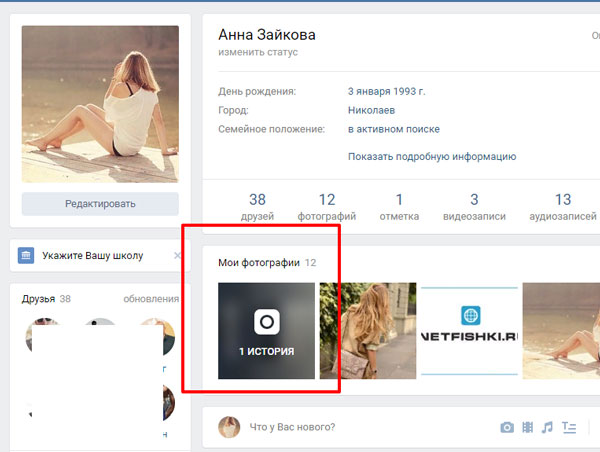
Как создать Историю
Теперь давайте научимся делать свою. Для этих целей использовать можно телефон или планшет с установленным приложением Вконтакте.
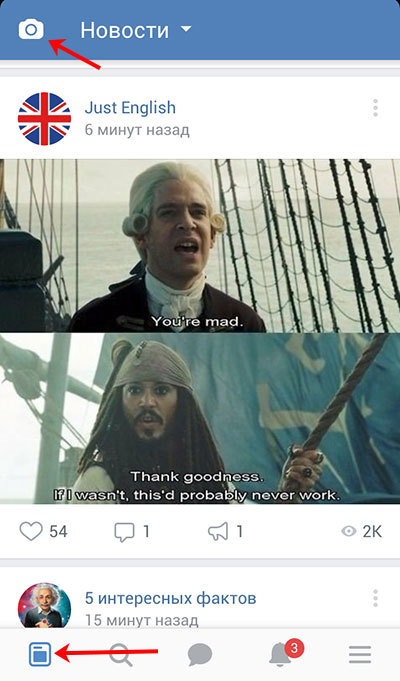
- После этого на экране телефона или планшета отобразится изображение с камеры и вот такие кнопки:
указатель вправо– возврат к профилю (выход);
значок молнии – включить или выключить вспышку;
две круговые стрелки – смена камеры;
большая кнопка внизу по центру – сделать снимок или начать запись видео;
в самом низу есть возможность переключаться между различными режимами – «Прямой эфир», «История», «Видеоистория» (длительность до 15 секунд), «Пинг-понг»;
миниатюрное изображение фото – открытие «Галереи» устройства.
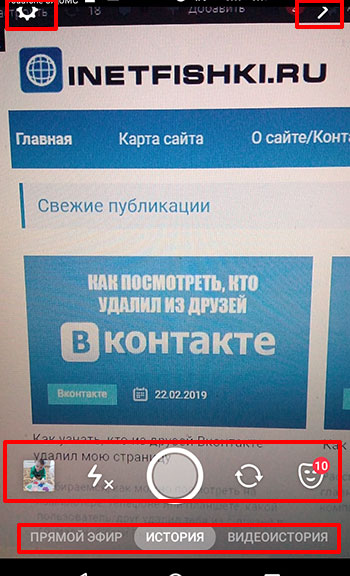
- Нажав на шестеренку, откроется окно «Настройки».
Здесь можно сделать так, чтобы все Истории, которые вы добавите Вконтакт, сохранялись на телефоне или планшете. Если переключатель стоит в положении слева, то все фото и видео на устройстве сохранены не будут, и когда она удалится со страницы Вконтакте, то посмотреть снимки больше не получится.
Дальше идет раздел «Приватность». В нем выберите, кто может видеть «Истории» и «Трансляции» и комментировать их.
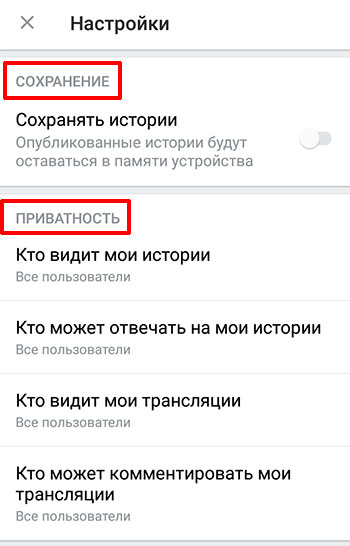
Чуть ниже, в разделе «Общие», есть возможность сохранить трансляцию на 24 часа, опубликовать ее на стене и включить анимированные стикеры.
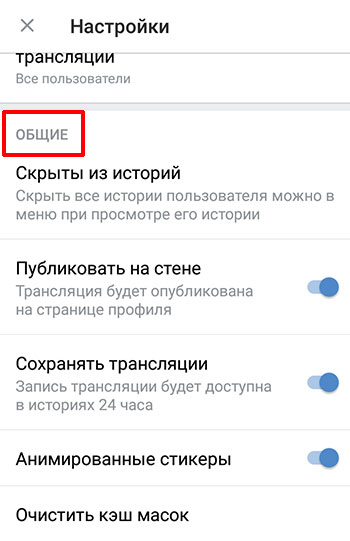
- Я сделала фотографию – нажала на большую кнопку по центру. Дальше на экране появились вот такие кнопки:
стрелка внизу слева – сохранить фото на телефон или планшет;
кнопки вверху справа – редактирование фото. Можно добавить текст, стикер и другое;
стрелка внизу справа – мгновенная публикация;
стрелка в круге по середине – выбор получателей.
Нажимаю на стрелочку по середине, чтобы выбрать нужных пользователей.
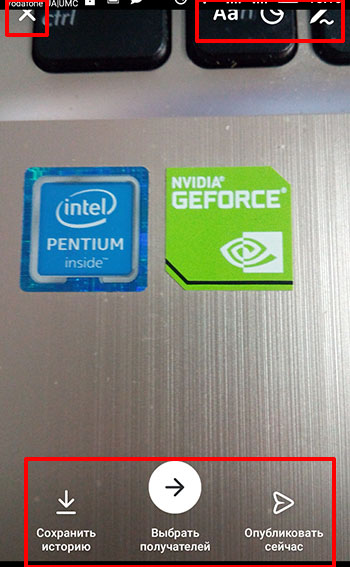
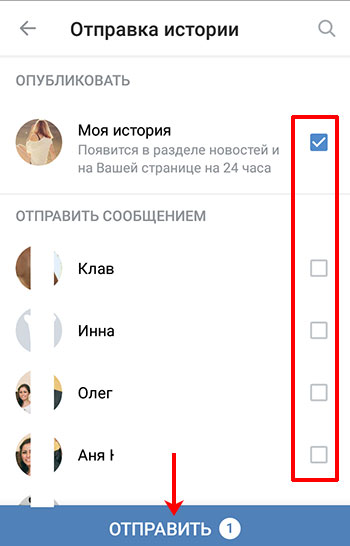
- Выбранный снимок или кусочек видео будут добавлены в Историю на вашей странице. Отобразится она в «Новостях» и в блоке «Фотографии».
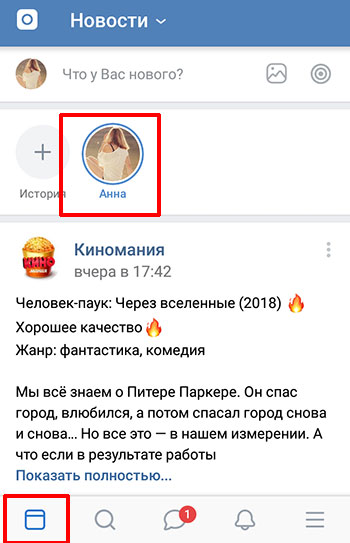
Как добавить фото в Историю
Если Вы создали Историю способом, описанным выше, и теперь хотите выложить не одно, а несколько фото или видео, тогда делаем следующее.
- Снова нажимаем на кнопку «Фотоаппарата», которая отображается в Новостях. Или можете нажать на круглую кнопку с плюсиком.
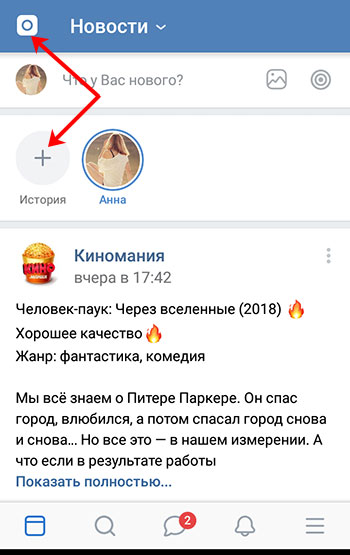
- Сделайте фотографию или запишите видео. С фото мы разобрались в первом пункте, теперь расскажу про видео. Выберите внизу нужный раздел – «Видеоистория». Дальше нажмите кнопку по центру и начинайте съемку.
- Если справитесь меньше, чем за 15 секунд, снова нажимайте кнопку для остановки записи. Можно использовать время по максимуму и по истечению 15 секунд запись закончиться автоматически.
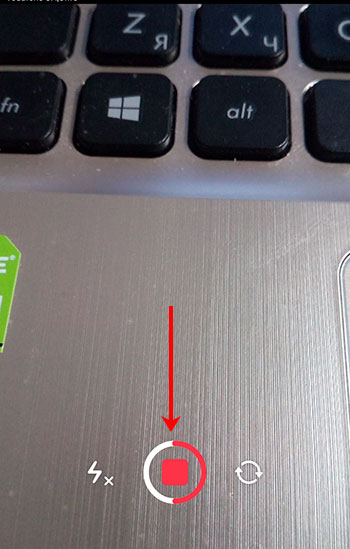
- Дальше появится вот такое окно. В нем будет воспроизводиться сделанная вами запись.
Вверху справа есть изображение динамика. Если он такой, как на скриншоте, тогда видео будет добавлено со звуком, а если нажать на него, то он будет перечеркнут, и видео добавится без звука. Там же вверху находятся кнопки для редактирования.
Внизу привычные кнопки для сохранения и публикации. Их мы рассмотрели в предыдущем пункте.
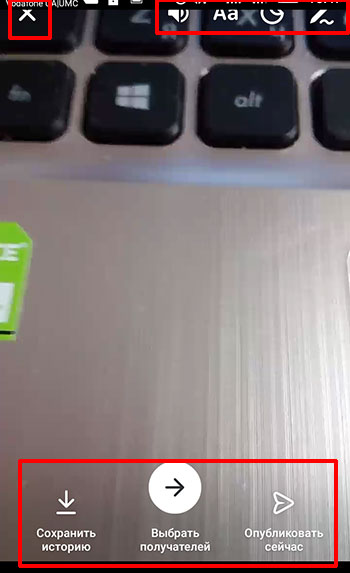



Таким образом, можете добавлять в Историю еще фотографии или видео в течение всего дня. Добавите 5 фото – полоса сверху разделится на 5 частей. В общем, сколько добавите, на столько и будет поделена полоса вверху.
Как удалить Историю Вконтакте
Если Вы добавили не совсем то, что хотели, и теперь нужно убрать фотографию или видео, тогда следуйте следующей инструкции:

- Удалять фото и видео нужно по отдельности. То есть, сразу удалить всю Историю не получится.
У меня 2 добавленные записи: первое – фото, второе – видео. Удалю видео. Для этого нужно дождаться, когда именно оно начнет воспроизводиться на экране. Затем нажмите на три вертикальные точки в правом нижнем углу.

- В появившемся окне выберите пункт «Удалить историю».

- После этого, вверху станет на одну полосу меньше. У меня было их две, теперь она одна.
Удалю и последнее фото. Нажмите на три точки внизу справа.


- После того, как вы удалите последнюю фотографию или видео из созданной Истории, она пропадет из Новостной ленты.

То есть, чтобы удалить сделанную Историю Вконтакте, нужно по отдельности удалить из нее все фотографии и видео.
Как посмотреть Историю друга
Если вы хотите посмотреть Истории своих друзей, тогда откройте Вконтакте раздел с новостями.
Когда хоть один друг добавит эту фишку, она отобразится в блоке сверху «Истории друзей». Нажмите на нее, чтобы посмотреть.
Кстати, посмотреть Истории друзей или других пользователей вы можете не только с телефона или планшета, но и с компьютера или ноутбука.


Отображается она и на главной странице пользователя в блоке с фотографиями.


История в вк с компьютера
Если вы хотите, чтобы у вас была возможность создать Историю Вконтакте, или добавить к ней фото, с компьютера или ноутбука, тогда нужно установить специальную программу, которая называется BlueStacks.
Подробно о том, где скачать и как установить BlueStacks, вы можете прочесть в статье: регистрация в Инстаграм через компьютер.
Создавайте подобные вещи Вконтакте и делитесь своими эмоциями и впечатлениями за последний день с другими пользователями данной социальной сети.
Читайте также:


